Windows 10はリリースされており、苦情は新しいバージョンは、多くのユーザーがアップグレードを望んでおり、Microsoftのアクティベーションサーバーは非常に多くのアップグレードの影響を感じているため、好評を博しています。ユーザーがアップグレードプロセスに立ち向かうと、マイナーな問題ではありますが、依然として問題に直面しています。一部のユーザーが直面している問題の1つは、複数のアプリまたは一部のアプリでテキストがぼやけて表示されることです。これが実行中のアプリのバージョンと関係があると思われる場合は、もう一度考えてください。実際には、Windows 10が画面上で見栄えを良くしようとしています。言うまでもありませんが、それほど素晴らしい仕事をしているわけではありませんが、修正方法は次のとおりです。
これが問題自体の外観です。

単一のアプリでぼやけたテキストを修正する
すべてのアプリでテキストがぼやけている場合がありますその場合、アプリごとに小さな変更を加えて修正できます。問題のあるアプリのアイコンを右クリックして、[プロパティ]を選択します。 [互換性]タブに移動し、[設定]セクションで[高DPI設定での表示スケーリングを無効にする]をオンにします。 [適用]をクリックすると、問題が解決するはずです。
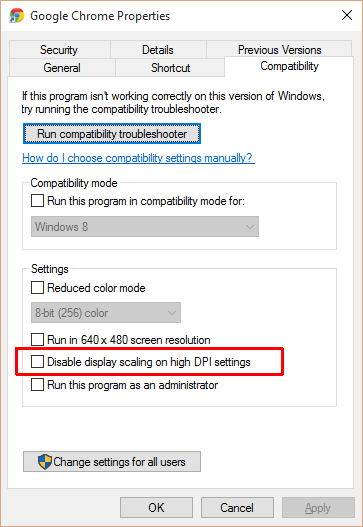
すべてのアプリで一貫したぼやけたテキストを修正する
設定アプリを開き、システムグループに移動します設定の。 [表示]タブには、テキスト、アプリ、その他のアイテムのサイズを変更して画面上で見やすくするスライダーがあります。最も安全な方法は、ゼロ(つまり100%)に設定することです。ただし、高解像度モニターを使用している場合は、テキストが非常に小さく表示される可能性があるため、最適なものが見つかるまでこのスライダーで再生してみてください。
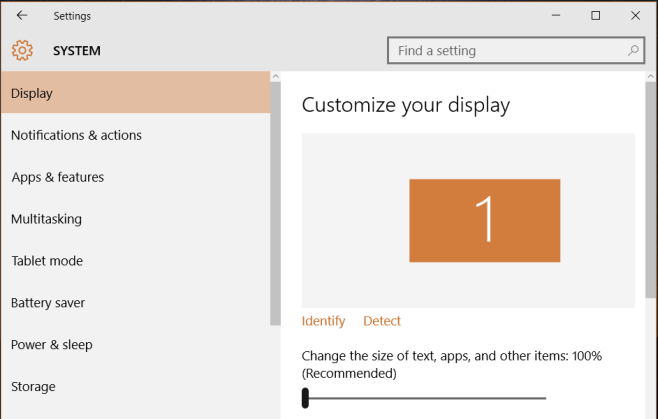
この値を変更するたびに、ログアウトして再度ログインする必要があります。言うまでもなく、あなたがそれを正しくするまで、少しの試行錯誤が伴います。













コメント